
在 Mac 上將日期或位置加至提醒事項
你可以在個別提醒事項到期時,或者當你抵達或離開位置(如地址或你的車輛)時收到提醒。 如果你為提醒事項同時設定兩種類型的通知,在你指定的時間發生時或當你到達該位置時,便會收到通知(視乎何者先發生而定)。
例如,如果你有一個買新裙的提醒事項,則可以設定通知以在你抵達購物中心時提示你。
附註:如使用已更新的 iCloud 提醒事項,你可使用此指南描述的所有「提醒事項」功能。 如你使用其他供應商提供的帳户,部份功能將無法使用。
在指定日期和時間收到提醒
Siri:你可以這樣講: 「提我今晚 10 點要食藥」。了解如何使用 Siri。
在 Mac 上前往「提醒事項」App
 。
。將指標移至提醒事項上,然後按一下
 。
。選取「指定日期」剔選框,按一下日期,然後使用日曆來選擇日期或在月份、日子和年份欄位中輸入日期。
請執行以下任何操作(選用功能):
在指定時間收到提醒: 選取「指定時間」剔選框,然後在時分欄位中輸入時間。
如你想將此提醒事項轉成全日提醒事項,請不要選取「指定時間」剔選框。
接收提前提醒: 如要在到期日前收到提醒,請將指標移至提前提醒欄位上,按一下彈出式選單,然後選擇選項。
設定重複提醒事項
在 Mac 上前往「提醒事項」App
 。
。將指標移至提醒事項上,然後按一下
 。
。按照步驟以在提醒事項加入日期和時間。
將指標移至重複欄位上,按一下彈出式選單,然後選擇選項。
如要依照選單未列出的排程來設定重複的行程,請選擇「自訂」,從「頻率」彈出式選單中選擇一個選項,然後輸入自訂的設定:
按小時: 輸入每次重複間隔的時數。 例如,如要製作每隔 6 小時發生一次的行程,請輸入數字 6。
每日: 輸入每次重複間隔的日數。 例如,如要製作每隔一日發生一次的行程,請輸入數字 2。
每星期: 輸入每次重複發生的間隔週數,然後選擇你要行程發生的週間日。 例如,你可以製作於每隔 3 週的星期一、星期三和星期五發生的行程。
每月: 輸入每次重複間隔的月數。 如要讓行程在每個月的同一日重複(例如在每個月的第 4 日和第 19 日重複行程),請選擇「每月的」,然後按一下你要讓行程在每個月重複的日子。
你也可以依據模式(例如,行程發生的每個月的最後一個平日)來重複行程。 如要設定模式,請選擇「在:」,然後從彈出式選單中選擇選項。
每年: 輸入每次重複發生的間隔年數,然後按一下你要行程發生的月份。
你也可以依據模式(例如,行程發生的每個月的第三個星期四)來讓行程發生。 如要設定模式,請選擇「在:」,然後從彈出式選單中選擇選項。
如果你想要讓提醒事項通知再次顯示直到你完成該提醒事項,請將「重複」的設定維持為「無」。 當通知顯示時,你可以按一下「稍候」,然後選擇「忽略」。
自訂接收全日提醒事項的通知時間
你可以選擇你想接收全日提醒事項的通知時間,你也可以選擇是否將全日提醒事項顯示為逾期。
在 Mac 上前往「提醒事項」App
 。
。選擇「提醒事項」>「設定」。
請執行下列任一項操作:
設定全日提醒事項的提醒時間: 剔選「今日通知」剔選框,並輸入你想收到提醒的時間。
選擇是否將全日提醒事項顯示為逾期: 剔選「將全日提醒事項顯示為逾期」剔選框。 如選取此選項,全日提醒事項會在次日起顯示為逾期。
將位置加至提醒事項
你可以設定提醒事項在你抵達或離開位置(包括進入或離開已配對的車輛)時發出提示。
如要收到位置通知,你需要開啟使用「提醒事項」的所有電腦或裝置上的「定位服務」。 請參閲:控制 Mac 位置的取用權限。
Siri:你可以這樣講: 「我出發嗰陣提我去雜貨舖」。了解如何使用 Siri。
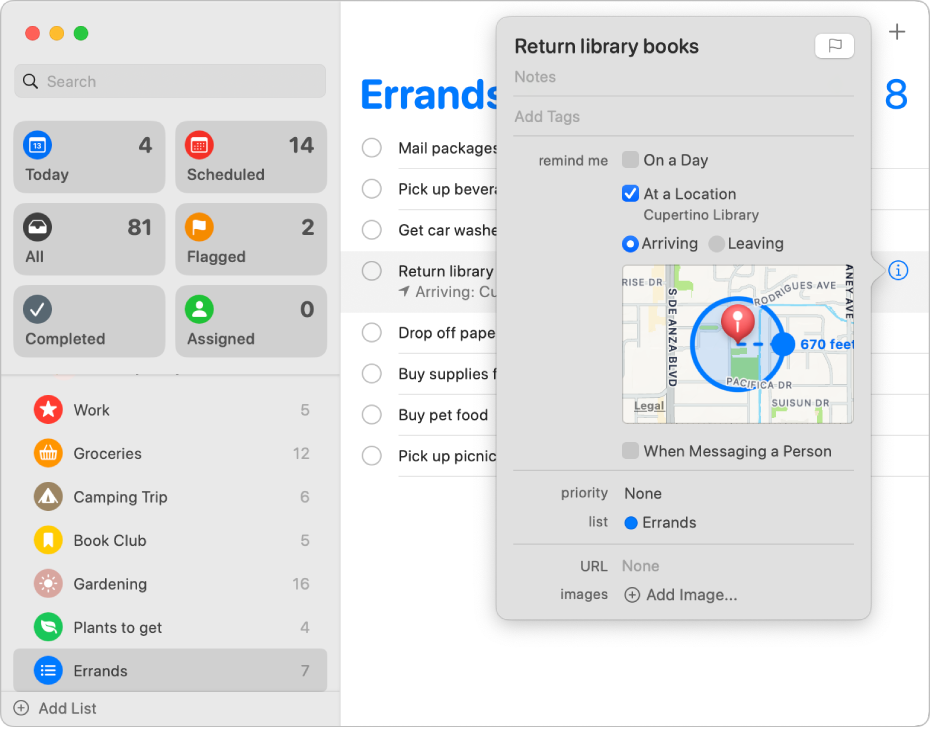
在 Mac 上前往「提醒事項」App
 。
。將指標移至提醒事項上,然後按一下
 。
。選取「指定位置」剔選框,按一下「輸入位置」欄位,然後選擇一個建議位置,或輸入位置後再選擇建議位置。
建議位置列表包括你目前的位置、你在「通訊錄」卡片的地址、上車和下車的地址。
你可以輸入地址、店家名稱或其中一項通訊錄。 當你輸入時,「提醒事項」會加至建議列表。
選擇「離開」或「抵達」來指定你要收到通知的時間(如適用)。
如要設定與通知位置的距離,請拖移地圖上圍繞位置的圓圈上的大型藍點。
在你將提醒事項標示為完成前,每次你抵達或離開該位置時都會收到通知。
提醒事項如具有以時間為準的通知,則會出現在「已編排」列表和原提醒事項列表中。
已收到的提醒事項會出現在「通知中心」。 你可以在「通知」設定中關閉「提醒事項」通知。
你的提醒事項會顯示在你所有設定相同帳户的電腦和裝置上。